Zabezpečenie Androidu (NÁVOD)
Aj mobilných telefónov s operačným systémom sa týkajú hrozby, ako sú vírusy alebo malware. Už dávno sú preč časy, keď sa útočníci zameriavali iba na počítače. V mobilných telefónoch sa dnes odohráva podstatná časť nášho virtuálneho života a to vrátane takých zásadných vecí, ako je práca s internetovým bankovníctvom. V tomto článku sa dozviete, ako vyzrieť na vírusy v telefóne, ale zameriame sa aj na prevenciu. Prečo sú dôležité aktualizácie? Čo môžete robiť pre vaše súkromie? Ako ochrániť osobné údaje? Poradíme vám, ako si mobil s operačným systémom Android zabezpečiť na troch úrovniach: pre začiatočníkov, pokročilých a expertov.

Zabezpečenie Androidu – OBSAH
- Zabezpečenie telefónu je často o kompromise
- 3 kroky zabezpečenia pre začiatočníkov
- 3 kroky zabezpečenia pre pokročilých
- 3 kroky zabezpečenia pre expertov
- Nespoliehajte 100 % na vyššie uvedené rady
- Ako odstrániť vírus z telefónu
Zabezpečenie telefónu je často o kompromise
V každom systéme zabezpečenia platí, že vyberáte medzi chybným prijatím (vpustenie neoprávnenej osoby) a chybným odmietnutím (odmietnutie prístupu oprávnenej osobe). Na denné použitie je preto dôležité nájsť kompromis, ktorý funguje v úplnej väčšine prípadov. Najčastejšie je to nakreslenie gesta alebo snímanie odtlačkov prstov. Odomknutie tvárou je menej bezpečné, ale pohodlnejšie. Najnižšie zas stojí autorizácia NFC tagom alebo Bluetooth náramkom.
Problém menom zavírusovaný telefón
Zavírusovaný telefón nie je nič, s čím by ste sa chceli stretnúť, ale stať sa to môže. Stačí si stiahnuť nepreverenú aplikáciu z podozrivého zdroja alebo otvoriť prílohu podozrivého mailu a problém je na svete.
Ako spoznať, že telefón je infikovaný?
Máte podozrenie, že váš telefón bol napadnutý? Zamerajte sa na nasledujúce symptómy:
- Nezvyčajne časté pády doposiaľ stabilných aplikácií.
- Vysoké dátové prenosy, hoci nestreamujete hudbu ani video a nič nesťahujete.
- Časté zobrazovanie reklám a to aj mimo prehliadača alebo v prehliadači, ktorý by ich mal blokovať.
- Rýchle vybíjanie batérie.
- Bezdôvodne vysoký účet za telefón.
- Prehrievanie telefónu, opäť mnohokrát bezdôvodné.
3 kroky zabezpečenia Androidu pre začiatočníkov
V tejto kapitole sa zameriame na prvky bezpečnosti, ktorým by sa mal venovať každý, kto používa šikovný mobilný telefón s Androidom. Ide o stupeň zabezpečenia, ktorý reaguje na každodenné hrozby.
Krok 1: Používajte zámok obrazovky
Z telefónu sa o vás dá zistiť veľa informácií. Málo kto si nastaví sociálne siete tak, aby sa pri každom spustení musel prihlasovať a zadávať heslo. Skoro nikto si nezamyká osobné dokumenty a fotky, poznámky, kontakty a SMS sú prístupné komukoľvek, kto má telefón v ruke. A príležitosť robí zlodeja (dát).
Jednoduchou pomocou je zámok obrazovky. Nájdete ho v menu Nastavenia/Zabezpečenie/Zámok obrazovky. Android má niekoľko spôsobov, ako zabrániť odomknutiu nesprávnou osobou:
- PIN – odomknutie zadaním číselného kódu: pomerne bezpečný spôsob prihlásenia, ktorý ste určite zaznamenali aj na telefónoch iPhone. Väčšinou je potrebné zadať minimálne štyri čísla, niektoré telefóny posilňujú stupeň zabezpečenia premiešaním čísel na klávesnici – to ale komplikuje rýchle odomykanie.
- Gesto – odomknutie nakreslením vzorca: jednoduchší štýl zámku, spoliehajúci sa na spojenie bodiek v presne danom poradí. Väčšinou kreslíte gesto v mriežke 3 × 3 body, niektoré telefóny umožňujú až 5 × 5 bodov. Pozor, nakreslené gesto je možné zistiť, ak je stopa prsta viditeľná na zašpinenom displeji. Odomykanie gestom je veľmi pohodlné a umožňuje voliť medzi rýchlym odomknutím jednoduchým obrázkom aj takmer neprelomiteľným zámkom, ak sa budú čiary krížiť a nezačnete kresliť v ľavom hornom rohu, ako väčšina používateľov.
- Heslo – odomknutie zadaním slova: ak radšej píšete, než kreslíte, môžete telefón odomykať vložením zvolenej sekvencie znakov. Ak preferujete rýchlosť, zvoľte si slovo, ktoré ľahko napíšete aj poslepiačky, pre bezpečnosť je lepšie voliť kombináciu čísel a písmen, ktorú je ťažké odpozorovať. Každopádne sa vyhýbajte slovám ako heslo, password, admin, vaše meno a podobne – tieto slová útočník vyskúša ako prvé.
- Prejdenie prstom: tento zámok bráni skôr náhodnému stlačeniu displeja vo vrecku, vyžaduje totiž po rozsvietení displeja nakreslenie čiary. To však dokáže každý, pretože nezáleží na jej dĺžke ani smere. Napriek tomu tento variant používa väčšina majiteľov Androidu. Na svoju škodu...
Považujete zamykanie telefónu za stratu času? Ide hlavne o zvyk a tréning svalovej pamäte. Napriek tomu väčšina moderných smartfónov umožňuje aj odomknutie na základe biometrických údajov, najčastejšie odtlačkov prstov, zriedka podľa žiliek na očnej sietnici. Málokto tiež vie, že Android už dlho dokáže poznávať svojich právoplatných majiteľov podľa tváre.
- Face unlock – odomknutie podľa tváre: ak máte Android 5.0 Lollipop a vyššiu verziu, môžete telefón odomknúť zosnímaním tváre kamerou. Túto funkciu spopularizoval iPhone X s funkciou Face ID, na Androide ale jej obdoba existuje dlhodobo. Sprístupníte si ju v menu Nastavenia/Zabezpečenie. Skontrolujte si, že v Agentoch dôvery máte povolený Smart Lock (Google), potom nájdete pod Zámkom obrazovky aj menu Smart Lock. V ňom je už možné nastaviť odomknutie dôveryhodnou tvárou alebo hlasom, ale aj nastaviť, že sa telefón odomkne, ak bude v blízkosti vášho fitness náramku, na adrese vášho domova atď. V tomto prípade si však musíte uvedomiť, že inteligentné hodinky môžete mať niekoľko metrov ďaleko a definícia bydliska tiež nie je úplne presná. Bohužiaľ, niektorí výrobcovia túto populárnu funkciu obmedzujú len na zariadenia vyššej triedy.
- Čítačka odtlačkov – odomknutie priložením prsta: skener na tele telefónu si zapamätá papilárne línie, ktoré máte na bruškách prstov, a ich priložením na čítačku sa odomkne. V podstate tak čítačka nahrádza tlačidlo zapnutia displeja. Práve kvôli svojej rýchlosti je čítačka odtlačkov tak populárna a nemala by chýbať na žiadnom mobile.
- Čítačka dúhovky – odomknutie podľa očnej sietnice: každý človek má unikátnu sieť vlásočníc na očnej sietnici. Ich jedinečnosť využíva aj tento biometrický senzor. Je prakticky nemožné ho oklamať, komfort tohto spôsobu zabezpečenia však kazí nutnosť pozerať vzpriamene na telefón, často aj bez okuliarov.





Krok 2: Založte si viac internetových účtov
Táto rada platí pre všetok pohyb na internete, ale s bezpečnosťou vášho smartfónu s Androidom úzko súvisí. Štandardom je oddeľovať pracovný email od osobného. S rozmachom sociálnych sietí a Google služieb sa rozšírilo používať adresu končiacu na @gmail.com, kdekoľvek je to možné. Prečo? Môžete tak využívať jedny registračné údaje pre viacero účtov, čo zvyšuje pohodlie. Strata jedného hesla ale znamená stratu súkromia na všetkých pripojených účtoch.
Snažte sa preto rozdeliť svoju komunikáciu medzí viac mailových schránok a vyhradiť si jednu iba na osobnú komunikáciu, do druhej zhrňte sociálnej siete a diskusné fóra a do tretej napríklad komunikáciu s e-shopmi. Takáto schránka potom poslúži aj ako tzv. Spambox, čiže schránku, kde očakávate aj nevyžiadanú poštu.
Občas sa môžu hodiť aj dočasné schránky, známy je napr. Guerilla mail. Tieto služby vám vygenerujú na e-mailovú schránku s hodinovou životnosťou, čo sa hodí zvlášť v prípadoch, kedy vás webový formulár žiada o adresu len kvôli zasielanie reklamy.
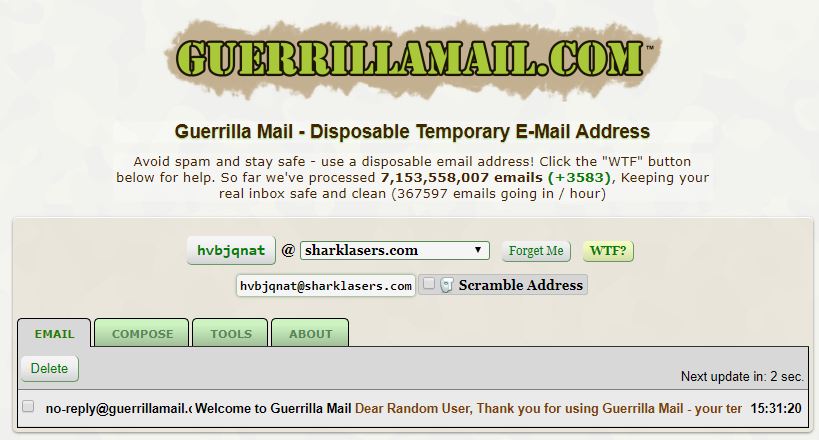
Krok 3: Inštalujte iba aplikácie z Google Play
Téma vírusov je veľmi dobre známa zo sveta počítačov. Android ale neumožňuje inštaláciu programov bez súhlasu používateľa. Ruku na srdce, človek je lenivý a nechce čítať, aká oprávnenie aplikácia na svoj beh potrebuje – len veľmi pokročilí (alebo poučení) používatelia budú skúmať, prečo aplikácia s funkciou svetla požaduje prístup ku kontaktom a GPS navigácii.
Najjednoduchšou radou je inštalovať iba aplikácie z obchodu Google Play. Výber je obrovský a máte istotu, že tu publikované programy prechádzajú kontrolou detegujúcou škodlivý softvér.
Pre istotu odporúčame aj vypnúť možnosť inštalácie aplikácií z iných zdrojov. Urobíte tak v menu Nastavenia/Zabezpečenie, kde zakážete Neznáme zdroje.
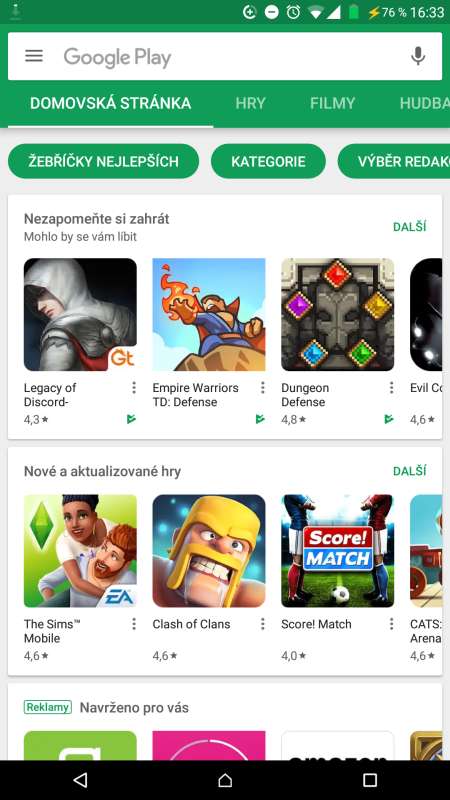
|
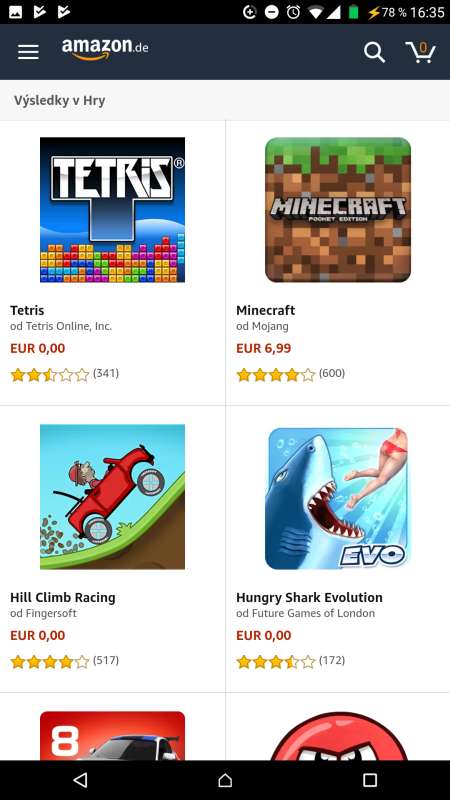
|
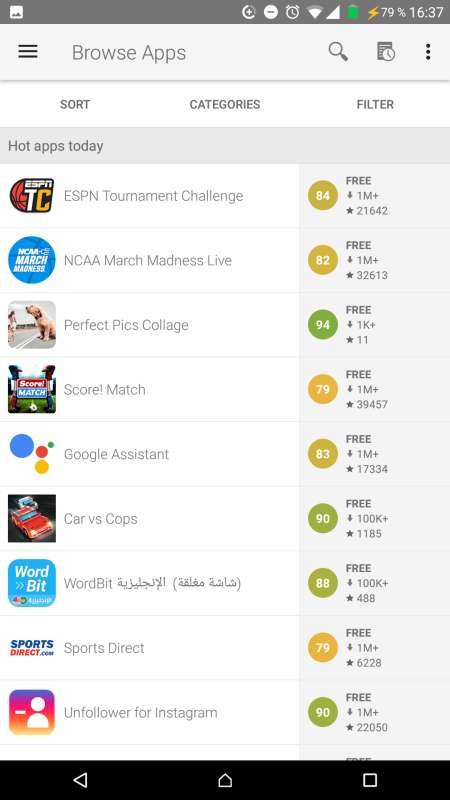
|
3 kroky zabezpečenia Androidu pre pokročilých
Operačný systém Android je navrhnutý trochu inak, než Windows na stolné počítače. Už od počiatku podporuje prihlásenie viacerých používateľov s rôznymi prístupovými právami. A zatiaľ čo Windows vám hneď po inštalácii pridelí najvyššie oprávnenie (tzv. administrátorské práva), na Androide sa k nim bez odbornejších znalostí nemáte šancu dostať.
Dá sa preto povedať, že Android robí len to, čo mu dovolíte. Aj preto sa môžete stretnúť s tvrdením, že vírusy na tento operačný systém neexistujú. V skutočnosti tým odborníci na zabezpečenie chcú povedať, že sa vám vírus do telefónu sám od seba nedostane – neopatrným zaobchádzaním ho ale môžete vpustiť sami.
Krok 1: Antivírus, čo nie je antivírus
Antivírus je základným vybavením každého počítača s Windows. Prečo nie na Androide? Pretože tento operačný systém neumožňuje inštaláciu aplikácií bez súhlasu majiteľa. Napriek tomu, antivírusy pre Android existujú, avšak sú skôr ochranným štítom proti tzv. malware, teda škodlivému softvéru.
Ten môže mať mnoho podôb: v „lepšom“ prípade vám škodlivá aplikácia len bude nútiť reklamy, v horšom prípade vám bude kradnúť osobné dáta SMS správami počínajúc, údajmi internetového bankovníctva končiac.
Sami si môžete vyskúšať napríklad známy program AVG – už v základnom menu zistíte, že o vírusy ani tak nejde. V našom prípade test odhalil, že máme povolenú inštaláciu z neznámych zdrojov a ponúkol, že zapne štít proti infikovaným prepojeniam na webe a v SMS správach. Ak neklikáte na každý odkaz, ktorý vám príde, a zamyslíte sa, kam asi povedie, základnú úroveň antivírusu nepotrebujete.
Napriek tomu, majú „antivírusy“ svoje uplatnenie: umožňujú niektoré aplikácie zamknúť heslom pred spustením, vytvorí súkromný priestor pre fotky, vyfotí človeka, ktorému sa nepodarí opakovane odomknúť obrazovku...Bohužiaľ, rad funkcií je spoplatnený a vývojári tak čiastočne ťažia zo strachu alebo neznalosti používateľov, napríklad:
- Vyhľadanie zariadenia cez internet – táto služba umožňuje v prehliadači na počítači ukázať, kde sa telefón práve nachádza, alebo nachádzal. Rovnakú funkciu ale ponúka aj Google zdarma na webe https://www.google.com/android/find.
- Optimalizovať RAM – táto služba ponúka uvoľnenie operačnej pamäte. Používateľ stolného Windowsu totiž vie, že keď RAM dôjde, počítač sa spomalí. Android s touto pamäťou ale pracuje inak: plní ju a čistí priebežne, podľa potreby – rozťahuje sa, kým to ide. Podobné čističe RAM, Android Boosters, Memory cleaner, Task Manager tak síce svojim spustením časť pamäte uvoľnia, ale o chvíľu neskôr sa ukončené aplikácie zase spustia. Hlavným efektom správcov pamäte je akurát rýchlo vybitý telefón, pretože opätovné ukončovanie a spúšťanie zaťažuje procesor.
- Stráženie dátového limitu – AVG vám umožňuje strážiť, koľko dát ste využili v sieti operátora. Pokiaľ ale prejdete do Nastavenia/Využitie dát, zistíte tie isté údaje.





Krok 2: Firewall stráži aj šetrí dáta
Firewall umožňuje nastaviť, ktoré aplikácie môžu pristupovať na internet. Kým zámok obrazovky rieši fyzický prístup k mobilu, firewall bráni prístupu zvonku, bez drôtov. Predstaviť si ho môžete ako sito, ktorým prejdú len vami určené aplikácie.
Bez rootu (pozri ďalej) v Androide klasický firewall nesprevádzkujete, existuje ale náhradné riešenie, využívajúce sieť VPN. Zjednodušene povedané, taký firewall presmeruje komunikáciu mieriacu na internet späť v slučke do telefónu. Toto správanie vo výsledku aplikácia interpretuje ako nedostupné pripojenie.
NA čo je to dobré? Klávesniciam zabránite, aby odosielali údaje o použití (napríklad napísanie emailovej adresy alebo hesla) na vzdialený server. Aplikáciám, ktoré nepotrebujú internet na svoju primárnu funkciu, ako je napríklad budík, kalkulačka alebo čítačka e-bookov, zabránite sťahovať reklamu. Zásadne tak môžete obmedziť spotrebu dát aj pre „hladné“ aplikácie, ako je Facebook – aj firewall bez rootu dokáže rozlišovať medzi pripojením cez WiFi a mobilnými dátami.





Krok 3: Pozor na WiFi siete
Keď máte zabezpečenie telefónu pokryté zámkom obrazovky a vyriešili ste aj prístup na internet, je na čase zamerať sa na prenosové médium, teda bezdrôtovú sieť WiFi. Základné a ľahko zapamätateľné pravidlo znie: neprihlasovať sa k nezabezpečeným sieťam. To sú tie, ktoré vám sprístupnia internet aj bez vloženia hesla. Analógiou by bolo posielať list v rozlepenej obálke – asi by ste takto PIN ku karte neposlali.
Druhým pravidlom je neoznamovať dôverné informácie stránkam, ktoré nepoužívajú protokol HTTPS. V prípade obyčajného http a zabezpečenej siete by ste síce heslo poslali bezpečne, ale ďalej už by bolo zabezpečenie obmedzené.
Najvyššou formou zabezpečenia sieťovej prevádzky je použitie VPN (Virtual Private Network), ktoré si môžete predstaviť ako tunel vyhĺbený medzi vaším telefónom a cieľovým serverom bez akýchkoľvek prestupných staníc a zastávok.
3 kroky zabezpečenia Androidu pre expertov
„S veľkou mocou prichádza veľká zodpovednosť.“ Tento známy citát môžete aplikovať aj na zabezpečenie Androidu. Telefón si kúpite v konfigurácii, ktorá vyhovuje väčšine používateľov. S odomknutím ďalších nástrojov môžete niektoré jeho vlastnosti posilniť, spravidla však musíte aj niečo obetovať.
Tieto tipy preto smerujeme pre odborníkov, ktorí vedia, čo (a prečo) činia. S výnimkou rootu síce nejde o nič, čo by vám zabránilo telefón reklamovať alebo ho dokonca poškodilo.
Krok 1: Zašifrujte si telefón
Telefóny s Androidom majú tzv. Recovery. Je to akási časť systému, ktorá nabehne, keď sa niečo v systéme pokazí, zároveň však môže slúžiť aj ako servisné menu zjednodušujúce vyhľadanie a opravu prípadných defektov.
Jedným z možných riešení, ktoré recovery ponúka, je obnovenie továrenského nastavenia (čiže factory reset), ktoré je možné vykonať aj v menu telefónu. V takom prípade Android vyžaduje potvrdenie ako pri odomknutí telefónu. V recovery však toto potvrdenie nemusí byť potrebné. Ak by vám teda niekto telefón ukradol, stačí, aby spustil telefón v režime recovery (väčšinou sa tak deje zapnutím telefónu pri súčasnom držaní tlačidla zmeny hlasitosti), vykonal obnovenie továrenského nastavenia a všetky aplikácie z pamäte sa vymažú – vrátane tých, ktoré ste si nainštalovali na zvýšenie bezpečnosti. Telefón síce bude vyžadovať opätovné vloženie prihlasovacích údajov, ale ak ste narazili na „šikovného“ zlodeja, verte, že s trochou času takéto obmedzenie dokáže obísť.
Skontrolujte si preto, či máte dáta v telefóne šifrované. Patričné nastavenia nájdete v sekcii Zabezpečenie/Šifrovanie. Samotné šifrovanie trvá aj hodinu a vyžaduje pripojenie k nabíjačke počas celého procesu, ale robíte tak iba raz.
Telefón sa vám za to odvďačí zámkom, ktorého odomknutie bude potrebné pre naštartovanie systému po reštarte. Opätovne zadané zlé heslo potom vymaže všetky dáta v telefóne.
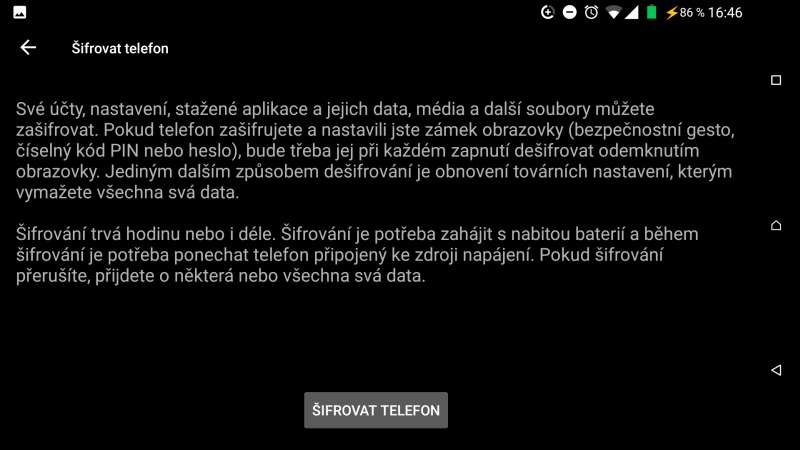
Krok 2: Postrážte si root
Časť skúsených používateľov sa rozhodne svoj Android tzv. Rootnuť. Root znamená sprístupnenie všetkých prístupových práv používateľovi, respektíve jeho povýšenie na superpoužívateľa (superuser). Má to veľa výhod, ale vyvažujú ich niektoré nevýhody. V súvislosti s rootom a ochranou proti zlodejom je často spomínaná aplikácia Cerberus.
Tá umožňuje ovládať telefón vzdialene nielen cez internet, ale aj cez SMS správy. Právoplatný majiteľ mobilu jej prostredníctvom dokáže vytvoriť fotku „nového majiteľa“, aktivovať GPS alebo zmazať internú pamäť. Po pridelení práv superužívateľa je možné Cerberus nainštalovať aj ako systémovú aplikáciu – po tomto kroku ju nezmaže ani obnovenie továrenských nastavení.
Nevýhoda tkvie v tom, že root vyžaduje odomknutý bootloader (zavádzač systému, akýsi subsystém, ktorý spúšťa recovery) a teda nie je príliš komplikované prehrať celý operačný systém telefónu, čo už Cerberus neprežije.
Krok 3: Aktualizujte s rozumom
Rad používateľov berie aktualizácie ako nutné zlo. Väčšinou ich len bezmyšlienkovite odkliknete a čakáte, až si telefón dokončí, čo potrebuje. Je však užitočné poznať reputáciu výrobcu a spôsob, akým svoje výrobky podporuje. Inak sa tiež môže stať, že kúpite nový smartfón za skvelé peniaze, ale kvôli neodstránenej softvérovej chybe ho budete preklínať, aj keby inak išlo o špičkové zariadenie.
Opakom tohto prípadu môžu byť aktualizácie každý týždeň, ktoré síce opravujú niektoré chyby a optimalizujú výkon, zároveň však nové funkcie pridávajú bez patričného otestovania.
- Google – „otec Androidu“ sa o svoje telefóny stará príkladne. Telefóny Pixel majú istú podporu po dobu až 5 rokov (v prípade telefónov Pixel 6 a Pixel 6 Pro) od vydania. Google zverejňuje dokonca aj tzv. Developer preview, teda testovaciu verzia budúcich generácií Androidu. Aj mesačné bezpečnostné aktualizácie sú isté.
- Samsung – tento výrobca sa s aktualizáciami spravidla neponáhľa, výnimkou nie je ani polročné meškanie v prípade vlajkových lodí, ale určite sa dočkáte. Čím viac však klesá cena zariadenia, tým sa pravdepodobnosť na aktualizácie znižuje.
- Xiaomi – výrobca telefónov Mi a Redmi aktualizuje svoje telefóny často, výnimkou nie je ani interval dvoch týždňov. Vo väčšine prípadov však ide len o vývoj používateľskej nadstavby MIUI. Môžete naraziť aj na drobné chyby, vplyvom častých updatov je však ich odstránenie záležitosťou niekoľkých týždňov.
- OnePlus – stále väčší čínsky výrobca, ktorý v roku 2021 oznámil spojenie s ďalším gigantom Oppo, novo u svojich vlajkových lodí ponúkne 3 roky aktualizácií Androidu, bezpečnostné update potom budú chodiť majiteľom týchto telefónov 4 roky.
- Nokia – inteligentné telefóny Nokia majú z hľadiska aktualizácií dobrú reputáciu. Tento výrobca sa stará aj o lacnejšie modely, hoci výkonnejšie zariadenia dostávajú nový Android skôr.
- Motorola –v prípade telefónov pôvodne Americkej značky dostávajú aktualizácie spravidla dva najvyššie rady, s klesajúcou cenou sa podpora skracuje.
- Huawei – ázijský výrobca sa u nás aj v roku 2021 stretáva s problémom s odbytom svojich zariadení, a to v dôsledku sankcií a s tým spojeným zákazom používania Google služieb. O svoje vlajkové lode sa ale stará, hoci pol roka čakania nie je výnimkou.
- Sony – japonský Sony má, vďaka použitiu prakticky čistého Androidu, dobrú reputáciu. Portfólio tohto výrobcu je relatívne úzke, preto je šanca na aktualizácie vysoká.
- LG – vzhľadom na to, že kórejský výrobca ukončil predaj telefónov pod svojou značkou, dá sa očakávať už len obmedzená podpora a aktualizácia.
Nespoliehajte sa 100 % na vyššie uvedené rady
Ľudia majú tendenciu chrániť svoj majetok. Ľahko si predstavia, že keď si oplotia záhradku, nikto cudzí na ňu chodiť nebude. Vo svete dát si už človek takú situáciu predstaví horšie. Strata mobilu, či už stojí 100 alebo 1 000 €, je nebezpečná hlavne kvôli dátam vnútri.
Zamyslite sa: neprihlasujete sa k počítaču rovnakým účtom, ako na Facebook? Nemáte na SIM karte rovnaký PIN, ako od bankového účtu? Nepíšete si do Gmailu poznámky formou rozpísaných správ? Nemôže si na váš (teraz už bývalý) telefón niekto poslať kód k resetu iných prihlasovacích údajov?
Ako odstrániť vírus z telefónu
Pokiaľ už došlo k tomu, že vám napriek všemožnej snahe vírus infikoval smartfón, je na mieste otázka, ako odvíriť mobil. Možností je niekoľko. Dôležitým prvým krokom je sken celého zariadenia pomocou antivírusového softvéru. Aplikácia samotná by vám následne mala ponúknuť riešenie prípadných rizík, a teda aj odstránenie podozrivých súborov.
Odstrániť škodlivý softvér sa môžete pokúsiť aj ručne. Nevyhnutné je prepnutie telefónu do núdzového režimu, kedy mu zabránite v spúšťaní aplikácií. Potom prejdite do Nastavenia, záložky Aplikácie a Stiahnuté aplikácie (názvy sa môžu v závislosti od značky telefónu líšiť). Aplikáciu, ktorá je potenciálnym pôvodcom problémov, poklepaním deaktivujte, a potom by sa mala dať už bez problémov odinštalovať.
Pokiaľ ani to nepomôže, je poslednou možnosťou uvedenie telefónu do továrenského nastavenia. Ak je to možné, zazálohujte si pred týmto krokom dôležité údaje, pretože továrenské nastavenie znamená, že telefón vymaže aj všetky používateľské údaje a aplikácie.
- Google Pixel 6 a 6 Pro (PREVIEW): originálny dizajn, vlastný čip aj 5 rokov podpory
- Mobilné zariadenia a bezpečnosť: moderné znamená bezpečné
- Test krytov na mobilné telefóny (RECENZIA): Ktoré stoja za to?
- Android 12: Čo prinesie nové? (PREDSTAVENIE)
- Realme GT (PREVIEW): ultimátna dávka výkonu za skvelú cenu
- Samsung Galaxy A52 5G (RECENZIA): zlepšenia vo všetkých smeroch ho posúvajú do čela strednej triedy
- 5G sieť v SR (AKTUALIZOVANÉ): rýchlosť, pokrytie, prípadné riziká
- Realme 8 5G a C21 (PREVIEW): najlacnejší 5G telefón a základný mobil pre sporivých
- Google Pay na Slovensku: ako funguje a ktoré banky službu podporujú?
- 10 tipov a trikov, ako fotografovať mobilným telefónom
- Ďalšie články v kategórii Mobily
Mobilné telefóny sú natoľko osobnou elektronikou, že jej o sebe zverujeme kadečo. Materiálne škody sa môžu napraviť, ale prezradené tajomstvo už pod kontrolu nikdy nedostanete. Myslite preto aj na absurdné situácie: nenechávajte odomknutý telefón na stole, keď zmiznete z dohľadu. Nespoliehajte sa ani na technické bariéry – na internete sa určite niekde váľa návod na ich prelomenie. Nepíšte si heslá na papieriky, ani ich nehovorte známym a kamarátom – nikdy neviete, kedy sa na vás naštvú a zmazanie telefónu na diaľku im príde ako dobrý spôsob pomsty.